手动编译jdk1.8源码-centos7
【摘要】
实践是检验真理的唯一标准!
目录
环境配置安装 openjdk8 -(在编译指定的jdk版本之前,必须有一个成品-版本比要编译的版本持平或者高)
源码下载源码编译验证编译的jdk成品
环...
实践是检验真理的唯一标准!
环境配置
安装 openjdk8 -(在编译指定的jdk版本之前,必须有一个成品-版本比要编译的版本持平或者高)
install
yum install java-1.8.0-openjdk*
- 1
测试jdk是否安装好
java -version
- 1
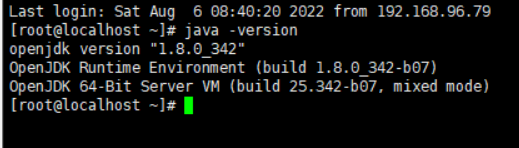
安装mercurial
hg是下载openjdk的源码要用的工具
yum install hg
- 1
安装依赖插件
yum install alsa-lib-devel cups-devel libX* gcc gcc-c++ freetype-devel libstdc++-static ant make
- 1
安装zip解压工具,等会编译配置的时候需要
yum install zip
- 1
源码下载
hg clone http://hg.openjdk.java.net/jdk8u/jdk8u openjdk8
#进入opnjdk8文件夹//执行如下命令拉取源码
sh get_source.sh //可能要多次执行,因为代码一次无法全部拉取下来。 会在编译时出问题
- 1
- 2
- 3
编译配置
chmod +x configure
./configure --enable-debug
- 1
- 2
注意执行./configure --enable-debug者步骤之前一定要安装 zip 解压工具,参照上面步骤。
源码编译
编译
make
- 1
正在编译

!编译的时间可能比较长,耐心等待。。。。。
编译成功!
如果编译时出问题,就反复拉取代码。然后继续执行 make 编译命令即可!
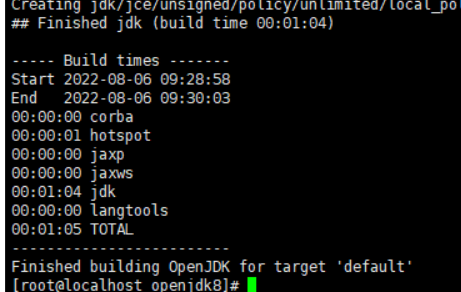
编译成品输出目录
/root/openjdk8/build/linux-x86_64-normal-server-fastdebug/jdk/bin // 会在源码根目录生成 build 目录
- 1
- 2

划红线的是编译后的jdk 成品!
下图是 jdk 内部 文件目录

验证编译的jdk成品
新建测试类
touch HelloWorld.java
- 1
HelloWorld
// 测试类内容
public class HelloWorld {
public static void main(String[] args) {
System.out.println("HelloWorld openJDK");
}
}
- 1
- 2
- 3
- 4
- 5
- 6
- 7
vim HelloWorld.java // 把上面的代码复制到 HelloWorld.java 里面
- 1
javac
./openjdk8/build/linux-x86_64-normal-server-fastdebug/jdk/bin/javac HelloWorld.java
- 1

从上面图片中可以看出,使用我们自己编译的jdk 。可以把我们的测试类从.java ->.class
java
./openjdk8/build/linux-x86_64-normal-server-fastdebug/jdk/bin/java HelloWorld
- 1
- 2

version
./openjdk8/build/linux-x86_64-normal-server-fastdebug/jdk/bin/java -version
- 1
- 2

成功执行!
手动编译jdk1.8 到此结束! 感觉阅读!!!!
文章来源: kangshihang.blog.csdn.net,作者:康世行,版权归原作者所有,如需转载,请联系作者。
原文链接:kangshihang.blog.csdn.net/article/details/126190181
【版权声明】本文为华为云社区用户转载文章,如果您发现本社区中有涉嫌抄袭的内容,欢迎发送邮件进行举报,并提供相关证据,一经查实,本社区将立刻删除涉嫌侵权内容,举报邮箱:
cloudbbs@huaweicloud.com
- 点赞
- 收藏
- 关注作者


评论(0)